Gott-Modus in Windows 7 aktivieren
Microsoft hat in Windows 7 eine versteckte Funktion integriert, die sich durch einen Trick freischalten lässt. Durch den Trick wird die als "God Mode" (Gott Modus) bezeichnete Funktion aktiviert. Ist dieser "Gott-Modus" erst einmal aktiviert, dann hat der Windows-7-Nutzer Zugriff auf alle Systemsteuerungseinträge innerhalb eines Ordners und muss sich nicht mühsam durch die Ordner in der Systemsteuerung quälen.
Bei der Nutzung des "Gott-Modus" ist aber auch Vorsicht angesagt: Wird dieser Modus unter Windows Vista 64-Bit aktiviert, dann führt dies zu ständigen Explorer-Abstürzen. Auch Nutzer von anderen Windows-Versionen berichten von Problemen. Eine Neuinstallation von Windows ist aber nicht notwendig.
Letztendlich verbirgt sich hinter "Gott Modus" nichts Geheimnisvolles, sondern lediglich eine komplette Liste aller Aufgaben der Windows-Systemsteuerung. Das ist vor allem dann hilfreich, wenn die genaue Bezeichnung einer gewünschten Einstellung nicht bekannt ist. Wie Sie den "Gott-Modus" selbst aktivieren, erläutern wir ausführlich in diesem Artikel.
ISO-Dateien brennen & mathematische Formeln eingeben
Wer Sie die Schnelle eine ISO-Datei brennen möchte, dann benötigen Sie unter Windows 7 kein Extra-Tool mehr. In Windows 7 ist die kleine Applikation "Datenträgerabbild brennen" versteckt, das immer dann startet, wenn Sie doppelt auf eine ISO-Datei klicken. Alternativ können Sie die ISO-Datei aber auch mit der rechten Maustaste anklicken und anschließend im Kontext-Menü "Datenträgerabbild brennen" auswählen.
Im anschließend erscheinenden Fenster wählen Sie den CD/DVD-Brenner aus, mit dem die ISO-Datei gebrannt werden soll und legen den Rohling ins Laufwerk ein.
Mathematische Formeln per Maus eingeben
Im Mathematik-Eingabebereich können Sie per Maus oder - bei Multitouch-Geräten - per Finger oder Stift Formeln eingeben, die automatisch in Zeichen umgesetzt werden. Das Tool finden Sie unter "Start, Alle Programme, Zubehör, Mathematik-Eingabebereich".
Sollte das Tool mal das gezeichnete Zeichen nicht richtig erkennen, dann klicken Sie auf die Schaltfläche "Auswahl und korrigieren" und wählen mit der Maus den Bereich aus, den Sie korrigieren möchten. Per Klick auf "Einfügen" wird schließlich die erkannte Formel in ein Dokument eingefügt.

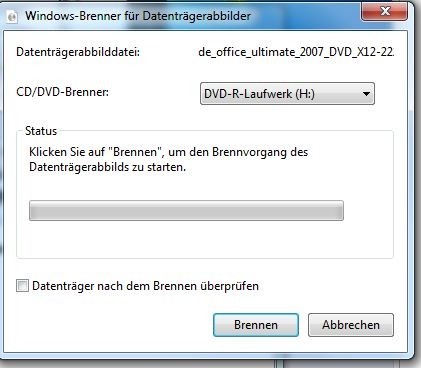
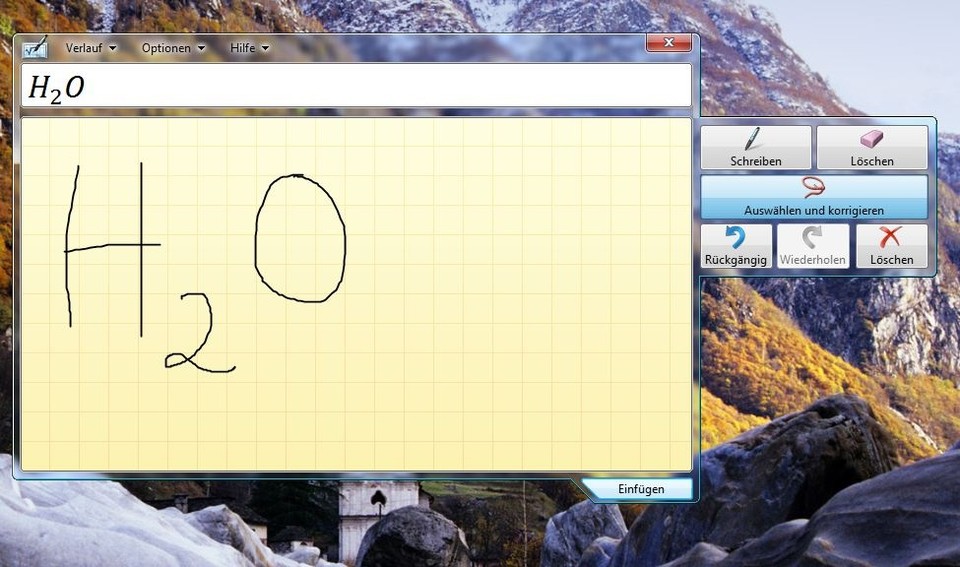






Nur angemeldete Benutzer können kommentieren und bewerten.
Dein Kommentar wurde nicht gespeichert. Dies kann folgende Ursachen haben:
1. Der Kommentar ist länger als 4000 Zeichen.
2. Du hast versucht, einen Kommentar innerhalb der 10-Sekunden-Schreibsperre zu senden.
3. Dein Kommentar wurde als Spam identifiziert. Bitte beachte unsere Richtlinien zum Erstellen von Kommentaren.
4. Du verfügst nicht über die nötigen Schreibrechte bzw. wurdest gebannt.
Bei Fragen oder Problemen nutze bitte das Kontakt-Formular.
Nur angemeldete Benutzer können kommentieren und bewerten.
Nur angemeldete Plus-Mitglieder können Plus-Inhalte kommentieren und bewerten.